Пользователи Windows жалуются на ошибку 0x000000ED BSOD: unmountable boot volume на своих компьютерах. Ошибка возникает во время обновления Windows, установки Windows или случайным образом. Однако в этом руководстве мы рассмотрим, как решить эту проблему.
Также вас может заинтересовать наша статья о том, как восстановить нераспределенные разделы на компьютере.
Что вызывает ошибку 0x000000ED BSOD?
Ошибка Unmountable Boot Volume с кодом 0x000000ED указывает на то, что система не может получить доступ к разделу, на котором установлена операционная система. Вот некоторые распространенные причины:
Неисправный жесткий диск или другие физические проблемы могут привести к сбою загрузки. Неправильная конфигурация диска вызывает проблемы с загрузкой. Устаревшие или несовместимые драйверы устройств, в некоторых редких случаях, могут вызвать проблемы.
Как исправить ошибку 0x000000ed?
Мы рекомендуем сначала выполнить следующие предварительные проверки:
Перезагрузите компьютер. Иногда быстрый перезапуск может устранить неполадки при загрузке. Проверьте аппаратные соединения и убедитесь, что все плотно подключено.
1. Используйте восстановление при запуске
Вставьте установочный диск Windows или подключите загрузочный USB-накопитель с установочными файлами Windows. Запустите компьютер и загрузите его с диска. Теперь выберите язык и клавиатуры, если появится запрос, затем нажмите Далее.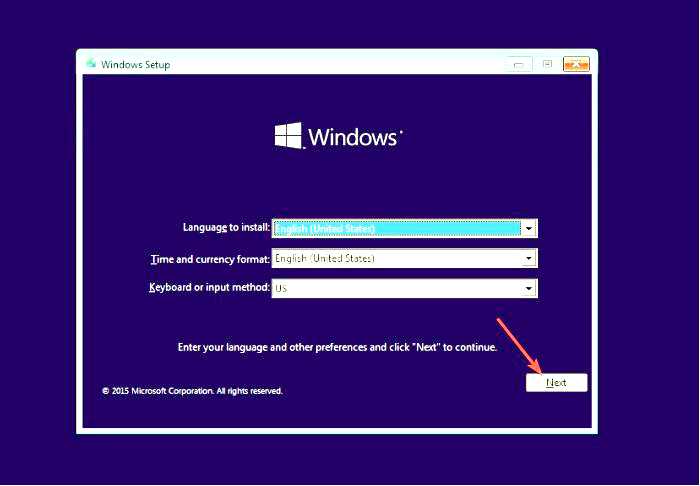 Затем нажмите на кнопку Восстановление компьютера в левом нижнем углу экрана.
Затем нажмите на кнопку Восстановление компьютера в левом нижнем углу экрана.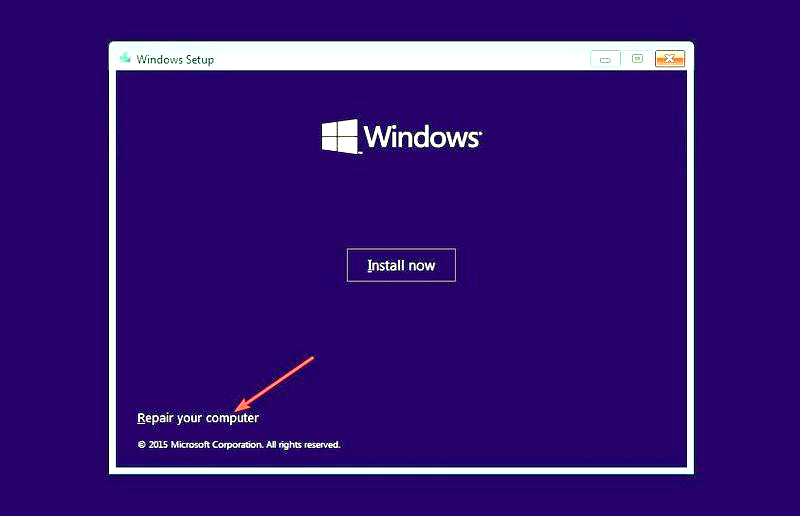
Нажмите на Устранение неполадок и выберите Восстановление запуска среди доступных вариантов.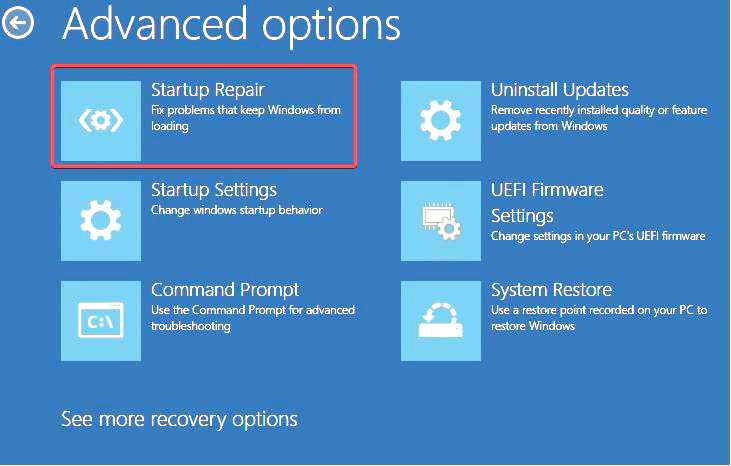
Выбрать учетную запись для продолжения.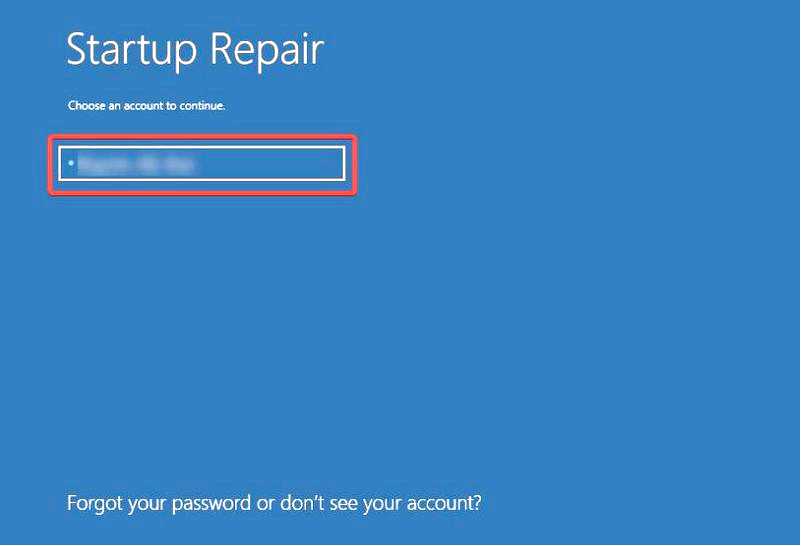
Введите пароль для учетной записи, если он был задан, и нажмите кнопку Далее Продолжить продолжить.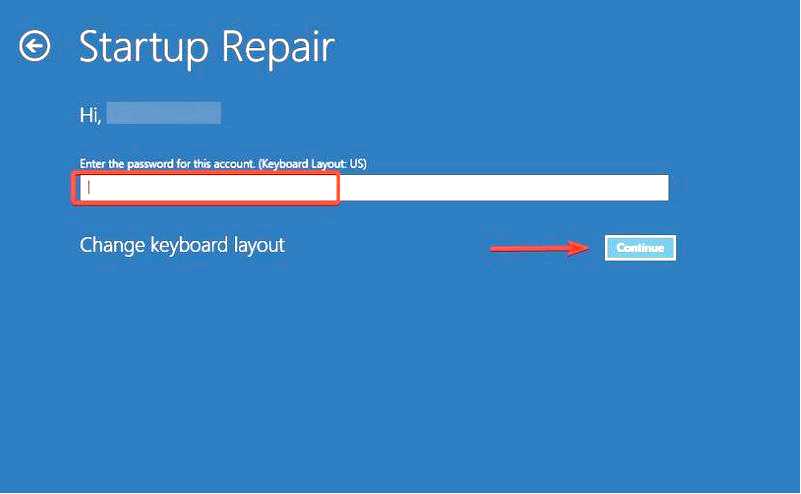
После завершения восстановления запуска перезагрузите систему и проверьте, сохраняется ли ошибка.
Инструмент Startup Repair может автоматически исправить распространенные проблемы запуска, включая ошибку Unmountable Boot Volume. Ознакомьтесь с нашей статьей о способах устранения проблем с загрузкой UEFI на компьютерах с Windows.
2. Выполните восстановление системы из Windows Recovery
Вставьте установочный диск Windows или подключите загрузочный USB-накопитель с установочными файлами Windows. Затем включите компьютер и загрузите его с диска. Теперь выберите пункт язык и клавиатура если появится запрос, затем нажмите кнопку Далее.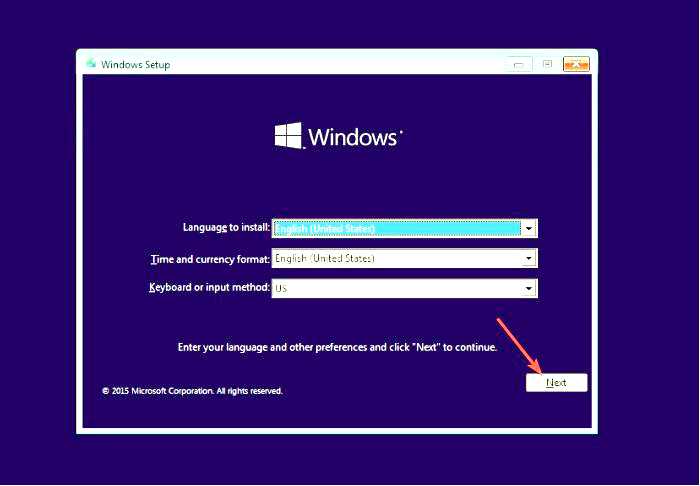
Нажмите на кнопку Восстановить компьютер в левом нижнем углу экрана.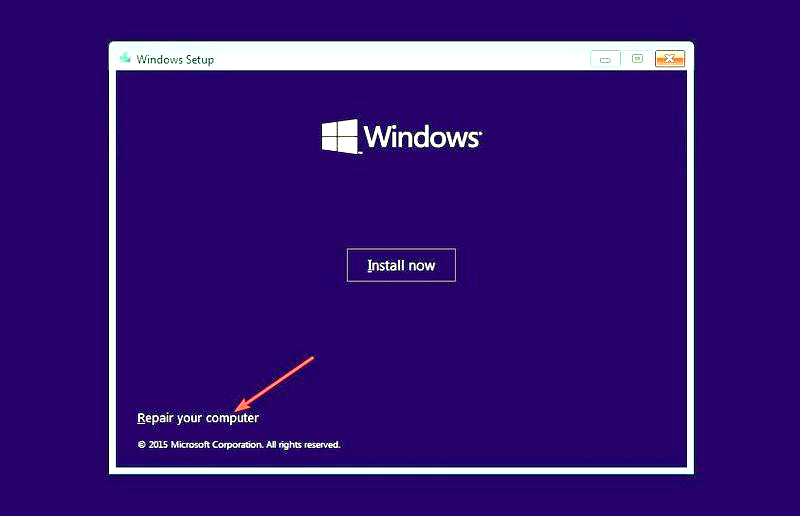
Далее нажмите на Устранение неполадок.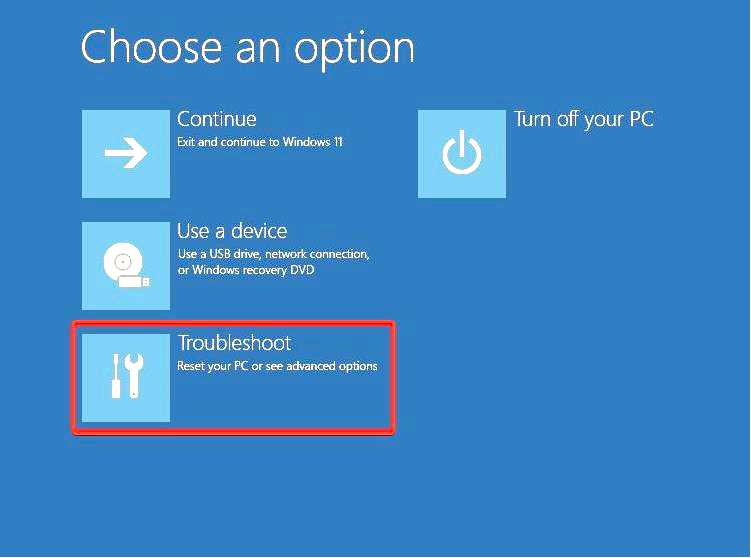
Затем выберите Дополнительные параметры вкладка.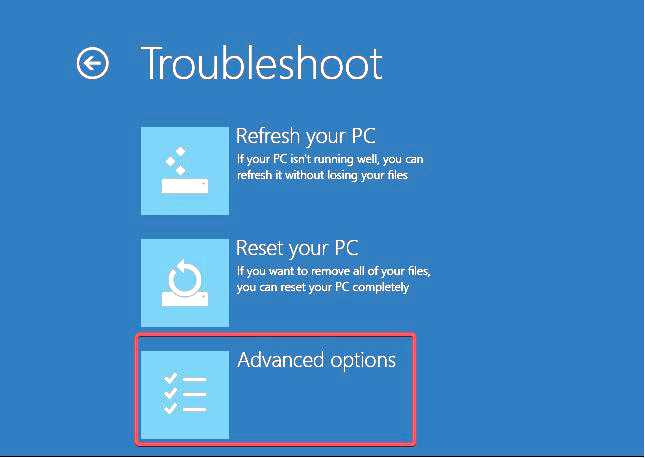
В разделе Дополнительные параметры выберите Восстановление системы. Вы можете увидеть запрос на выбор учетной записи для продолжения.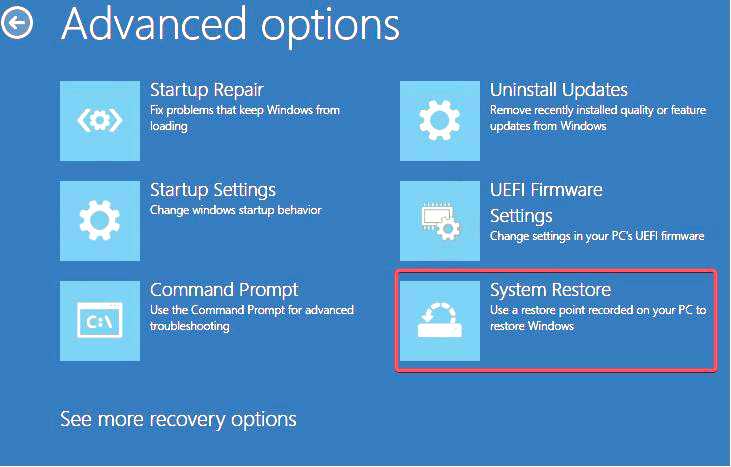
Выберите нужную точку восстановления, представляющую собой дату и время, когда ваш компьютер работал правильно, и нажмите кнопку Далее.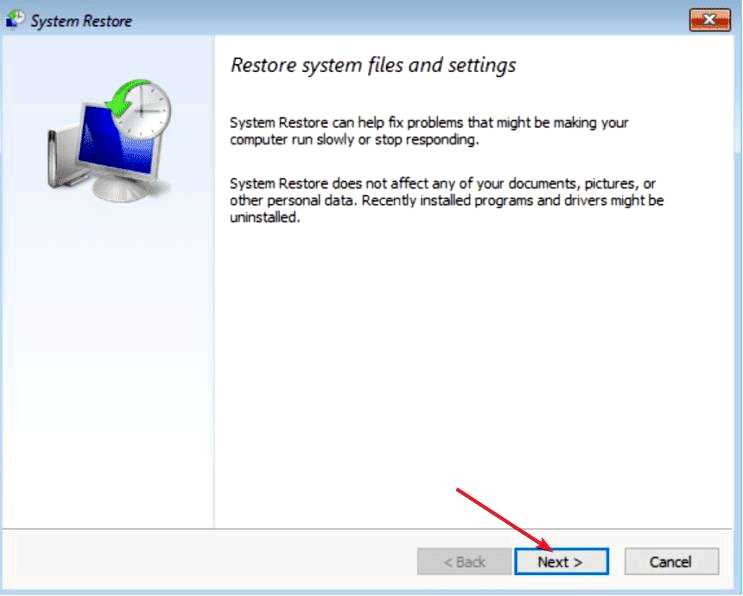
Затем нажмите кнопку Готово, чтобы запустить процесс восстановления системы.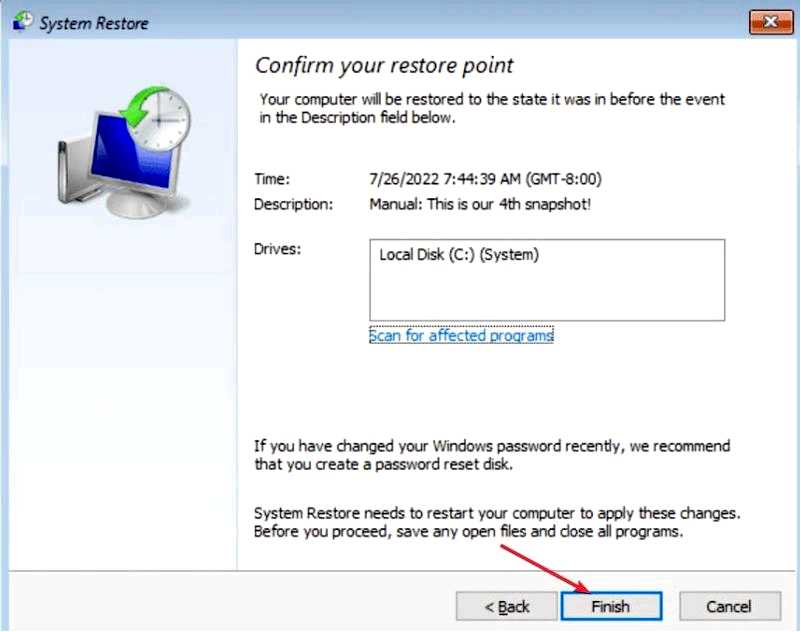
Начнется процесс восстановления системы, и ваш компьютер будет перезагружен.
Выполнение восстановления системы вернет системные файлы, программы и настройки компьютера в предыдущее состояние и устранит ошибку 0x000000ED BSOD.
Есть ли у вас дополнительные вопросы или предложения по этому руководству?? Пожалуйста, оставьте их в разделе комментариев ниже.
